下面图老师小编要跟大家分享后期合成魔法火焰游戏MM美少女战士 PS合成教程,简单的过程中其实暗藏玄机,还是要细心学习,喜欢还请记得收藏哦!
【 tulaoshi.com - PS 】
效果图:

原片:

1.打开图片,进行抠图,随你怎么抠.

2.基本修调.就是修饰些不美观东西,损坏的衣服处,豆豆呀,等等.
接着顺便画上光影,(如果刚学的话,可以下载图1-图2)
然后放在PS里反复反复的看.

3.将人物反相.

4-5-6.色彩平衡 参数如下:
阴影: +100 0 -100
中间TuLaoShi.com调:+100 0 0
高光:+100 0 -30
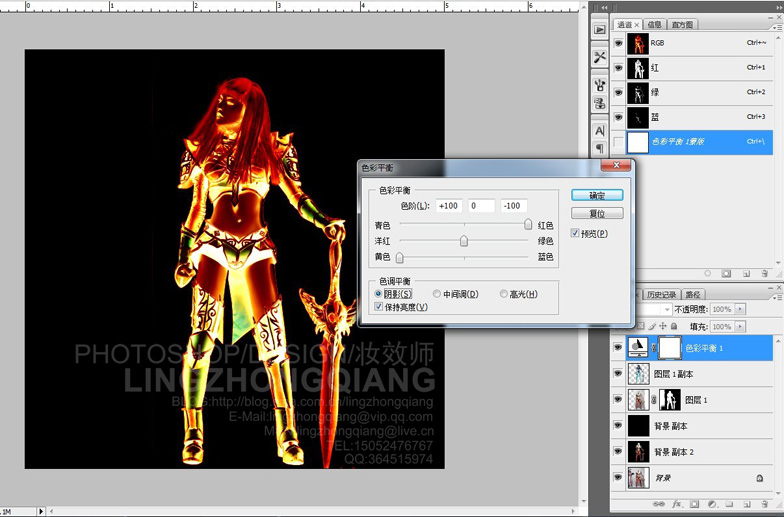



8.建立模版-反相-用画笔小心将人物周围轮廓勾画出来.(在此我只大概勾画)
所以朋友们练习时一定要用心的去画,好好的过渡,一定要自然喔!
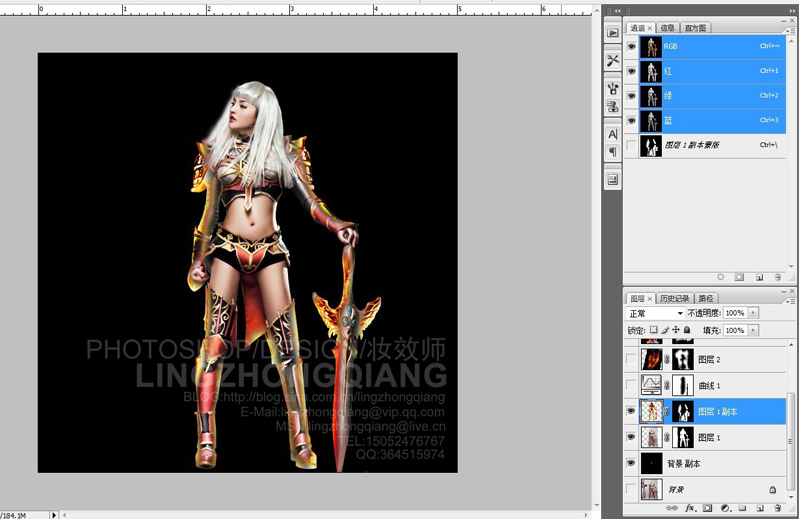
9.素材出现.模式改为-滤色-不透明度-50 将其素材随意调整

10.一直反复利用此素材,建立模版-反相-擦出你想要的!

11.重点:发挥自我想像空间,人物与火焰的关系,
(本文来源于图老师网站,更多请访问http://www.tulaoshi.com/ps/)关键:美观与和谐!
提示:火焰是向上升的,(哈哈,别到时候玩得太嗨,火往下冲了)

细节:刀部位,好象翅膀一样是素材上面的这里.

流岩,还有飞溅出的火苗是属于这里!

12-16:关于石头的合成,与其上同一原理!
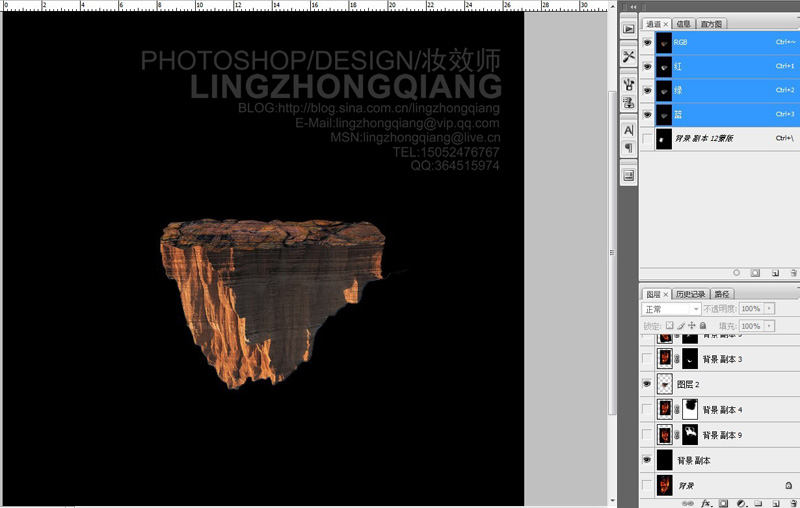




17:17与11一样,讲求自我对影像的理解.
还有的就是常理,大小,透视关系,火焰从底下往上,状态等等(www.tulaoshi.com).

18.打开原图,裁剪一下.

19.基础修调.画光影作影调.与上面的图2一样!

20.加入素材,将其调整与变化,模式肯定是滤色,不透明度50.这些不用说的
(重点是合理性,像人物踩着它一样)

(感觉就像火包括住一样)

22.人物在前,火在后,注意图层关系,因为先做的是人物身后在显火的状态
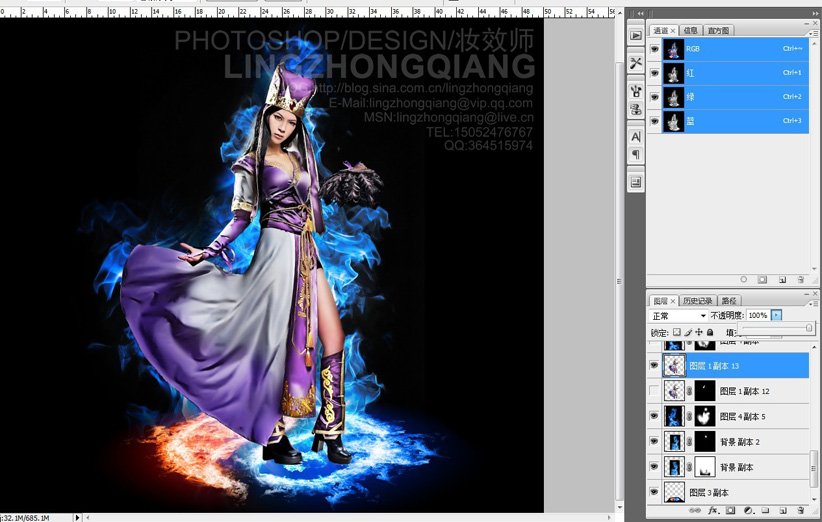
23.不多说了,一样的道理,和往上的红色火焰的战士一样.
发挥自已的想象去给它摆放出状态.

24.接着是手上的火焰,(提示:手上的火焰是魔法球,是魔法聚集之处所以多复制几层滤色的模式,这样就会比较亮,比较浓密)

25.复制一个素材,动感模糊-角度:-90 距离-600

26.建立模版-反向-擦呀擦,擦出想要的.或是不用反向,直接擦.

7.这一步呢,是用来补缺空隙的,因为之前感觉上有欠缺.
所以多复制一些出来,作为调整!

28.OK.调整好了,我们得压暗一下,不然太亮了~让画面的光感更有丰富

29.我们的背景图出现了!

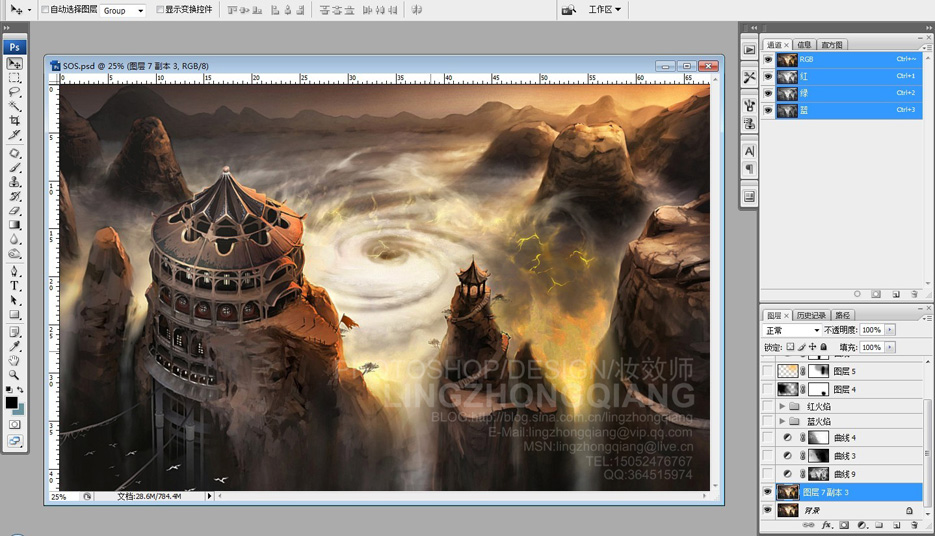
31.是调整高光的,为何有虚线? 是因为我连人物都摆进去了.
(其实有没有人物的虚线都不关重要的)
重点是将背景进行高光处理!

32.调整色调.左边作成了冷调.因为我会将魔法师放在左边.

33.右边为暖调.明显这将会是战士的位置.

34.我们的两位主角出现.(摆放时一定要注意合理与美观,能加上透视的原理更好啦)

35.加些烟雾打造氛围,还有右上角好象有一道桔色的光.

36.选择性的勾出高光,反选.压暗一些,作一些反差感,画面不能太平淡

37.色阶.应该暗的,还是得让它暗下去...


39.自我检察,人物,背景的质感,光向,影调,色调.透视.状态.一切的等等等等...

素材:
高清大图下载:骷髅头 八卦 火焰 石头




咳咳
为了作这次制作,我真有花时间去玩1.76版的复古传奇!
重TuLaoShi.com温以前那样感觉.如果有朋友有牛B的外挂呀,脱机挂呀!
或是自已开服,一定要加我通知我,哈哈,哥们一起玩哈!
(本文来源于图老师网站,更多请访问http://www.tulaoshi.com/ps/)博客主页: http://blog.sina.com.cn/lingzhongqiang
美空链接: http://www.moko.cc/lingzhongqiang
邮箱:lingzhongqiang@vip.qq.com
QQ:364515974
电话:15052476767
来源:http://www.tulaoshi.com/n/20160405/2126086.html
看过《后期合成魔法火焰游戏MM美少女战士 PS合成教程》的人还看了以下文章 更多>>